PDF dokumento pasirašymas su sertifikatu naudojantis Adobe Acrobat Reader
Norėdami pasirašyti atsisiųstą dokumentą pasirašymui, atlikite šiuos žingsnius.
1. Atsisiųskite dokumentą PDF formatu ir atsidarykite failą.
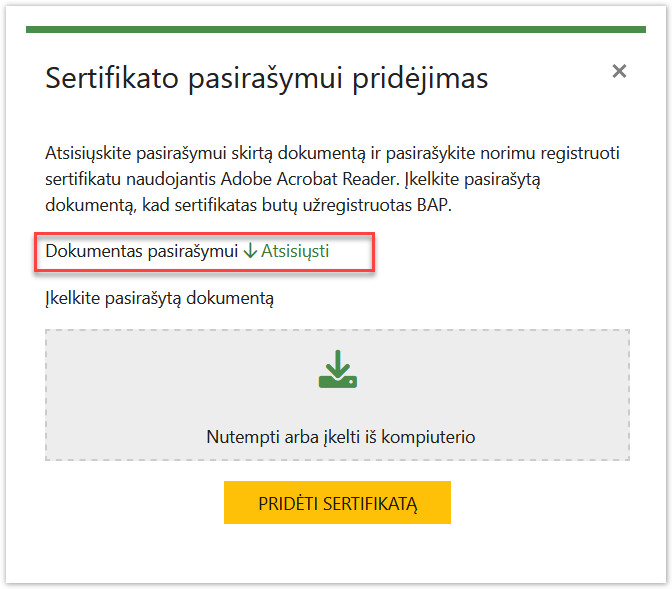
1 pav. Dokumento atsisiuntimas
2. Atidarytame dokumente spauskite ant pridedamo parašo zonos.
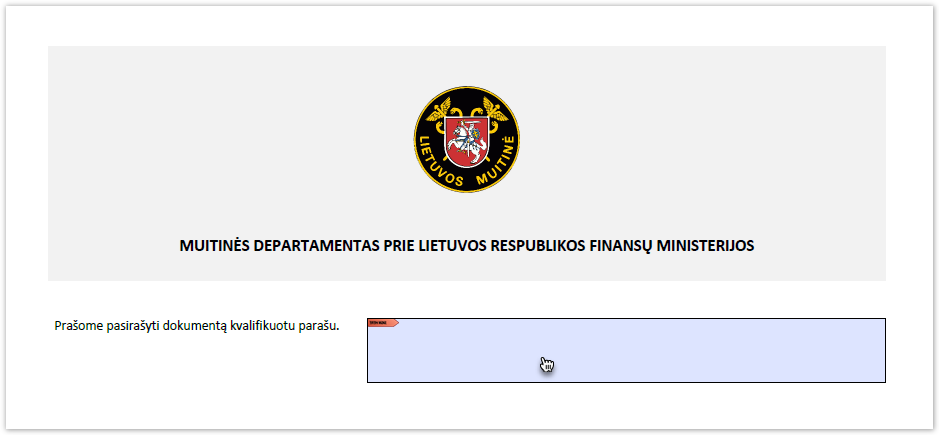
2 pav. Dokumento pasirašymas: parašo padėjimo zonos pasirinkimas
4. Atsidariusiame lange „Sign with a Digital ID“ iš sąrašo pasirinkite parašą, kuriuo norite pasirašyti dokumentą ir spauskite mygtuką „Continue“.
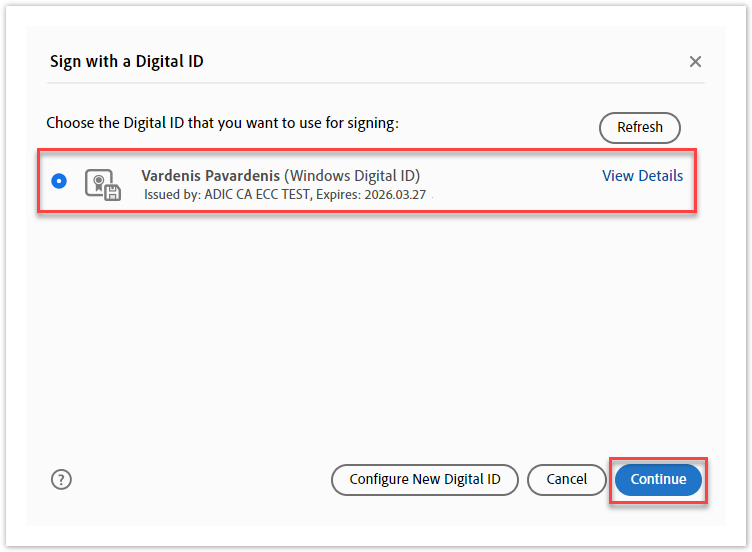
3 pav. Dokumento pasirašymas: skaitmeninės tapatybės pasirinkimas
5. Lange „Sign as "Vardenis Pavardenis"“ bus pateiktas standartinis parašo tekstas. Spauskite mygtuką „Sign“.
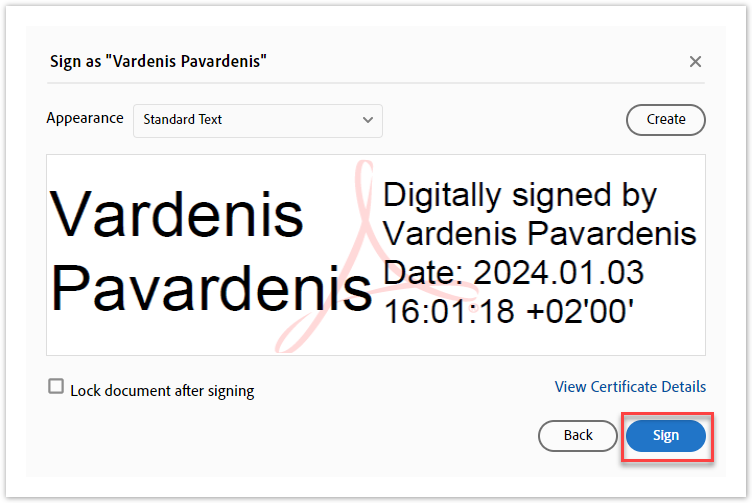
4 pav. Dokumento pasirašymas: parašo atvaizdavimo pasirinkimas
6. Sekite instrukcijas ekrane – pagal sertifikato tipą gali būti prašoma pateikti sertifikato PIN, slaptažodį ar pateikti kitą sertifikatą identifikuojančią informaciją. Juos pateikus, dokumentas bus pasirašytas ir jį reikalinga išsaugoti savo kompiuteryje.
7. PDF dokumentas pasirašytas sertifikuotu parašu.
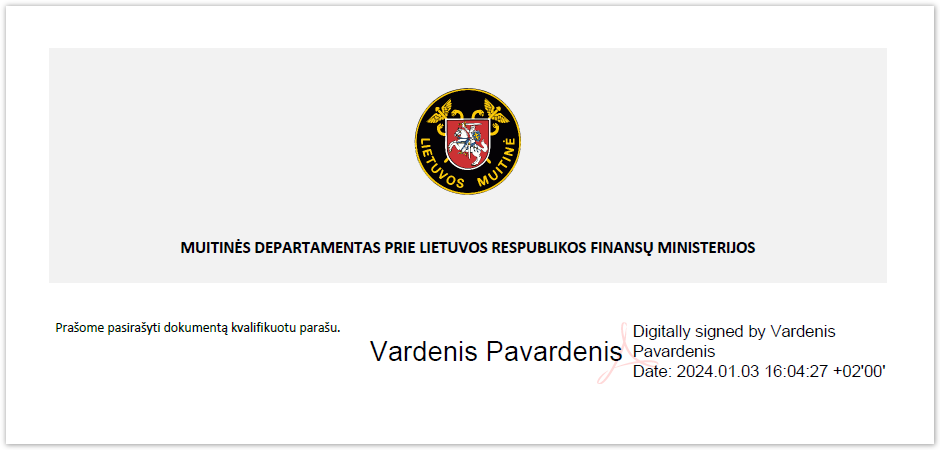
5 pav. Su sertifikatu pasirašyto dokumento pavyzdys
8. Pasirašytą dokumentą įkelkite į BAP, kaip aprašyta „Sertifikato generavimas ir pridėjimas prisijungus prie portalo“.